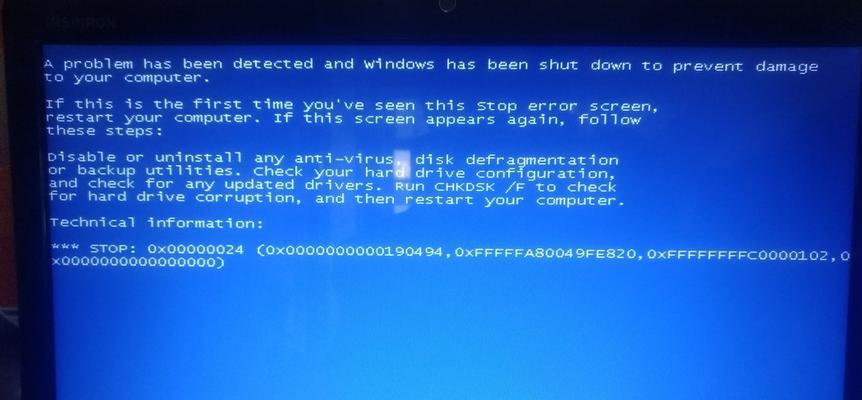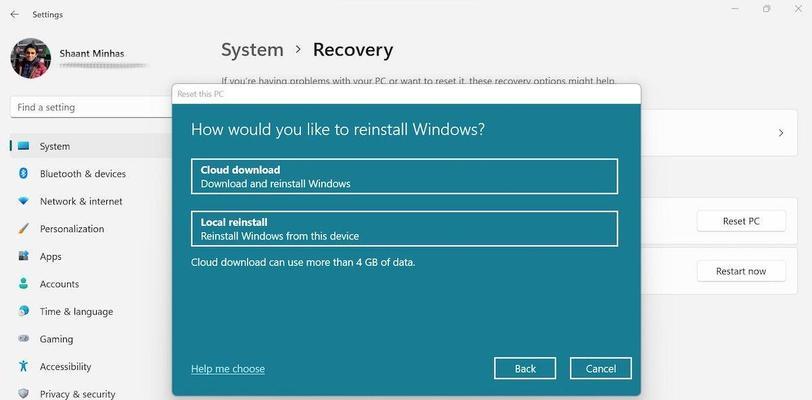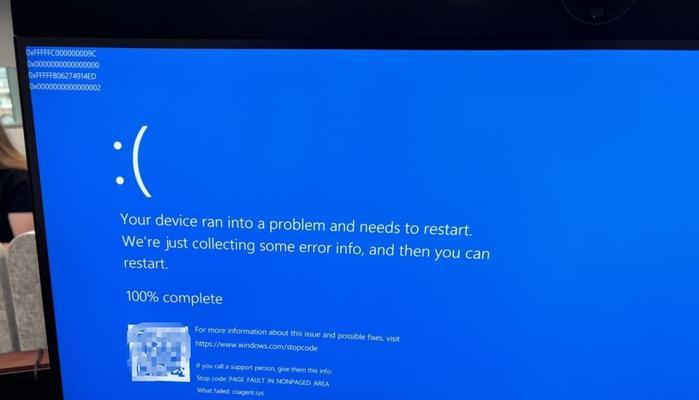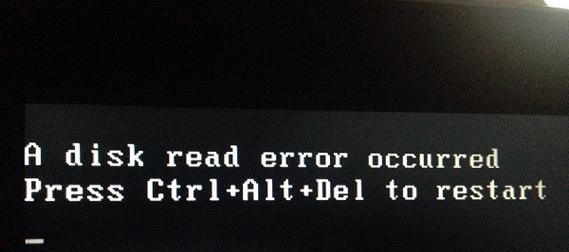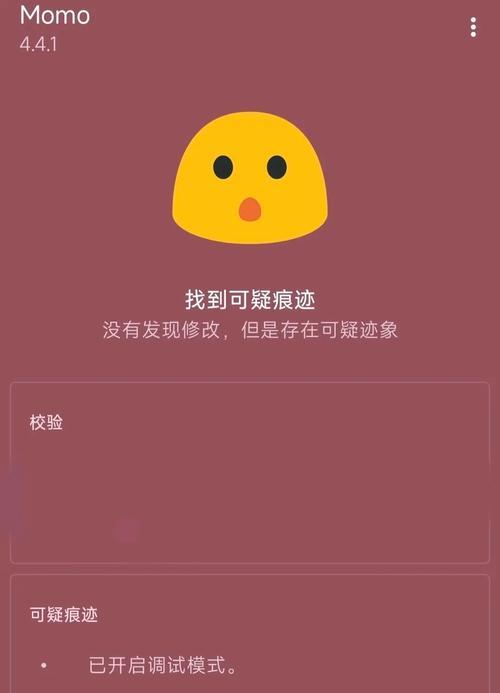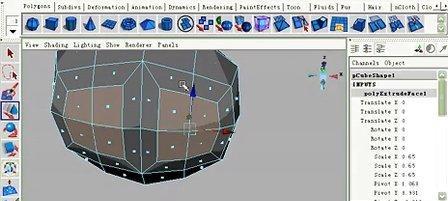作为一款著名的电脑品牌,HP笔记本在市场上备受青睐。而Win10作为微软最新的操作系统,具有更加稳定、快速和功能强大等优点。本教程将为大家介绍以HP笔记本为例,如何安装Win10系统,帮助您轻松完成操作。
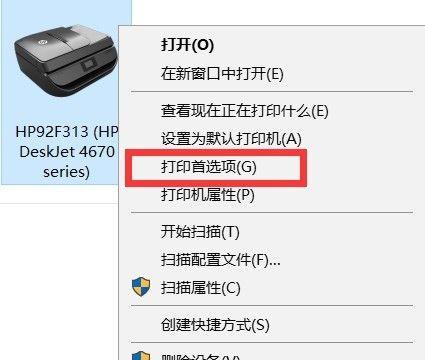
1.确认系统要求与准备
在开始安装Win10之前,首先需要确保您的HP笔记本满足Win10的最低系统要求,并备好U盘或光盘镜像文件以及序列号。
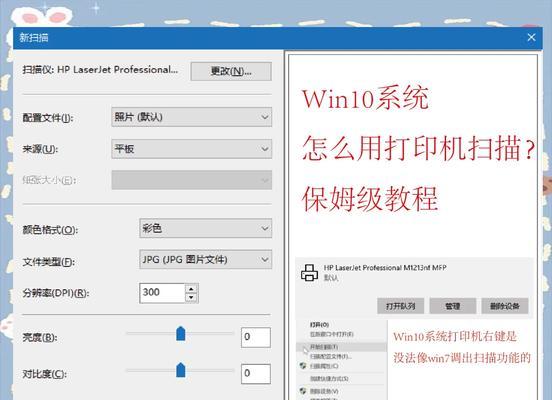
2.备份重要数据
在进行任何操作系统安装之前,务必备份您的重要数据,以免数据丢失造成不必要的损失。
3.下载Win10镜像文件

通过微软官方网站或其他可信渠道下载Win10系统的镜像文件,并确保下载对应的版本,如家庭版、专业版等。
4.制作安装启动盘
将下载好的Win10镜像文件制作成启动盘,可以选择使用U盘或刻录成光盘,确保启动盘能正常启动系统。
5.进入BIOS设置
重新启动HP笔记本,按下相应按键进入BIOS设置界面,一般是按下F2或F10键。在BIOS设置中将启动顺序调整为首先从USB或光盘启动。
6.安装Win10系统
将制作好的启动盘插入HP笔记本,并按下任意键启动。按照安装向导的步骤,选择语言、时间和键盘布局等选项,然后点击“安装”。
7.接受许可协议
在安装过程中,会出现微软许可协议,请仔细阅读并点击“接受”按钮。
8.选择安装方式
根据个人需求选择是进行升级安装(保留文件和应用程序)还是清空磁盘进行全新安装,选择后点击“下一步”。
9.等待安装完成
安装过程需要一定时间,请耐心等待系统自动完成安装。
10.设置个人账户
在安装完成后,根据提示设置个人账户和密码,并进行一些简单的系统设置。
11.更新驱动程序
安装完成后,为了保证HP笔记本的正常运行,需要及时更新驱动程序。可以通过HP官方网站或Windows更新来完成。
12.安装常用软件
根据个人需求安装常用软件,如办公软件、浏览器、杀毒软件等。
13.恢复个人数据
在安装系统前备份的数据可以通过恢复或手动拷贝的方式重新导入到HP笔记本中。
14.测试系统稳定性
安装完Win10系统后,进行一些基本的操作测试,确保系统的稳定性和正常运行。
15.享受Win10系统
恭喜您成功安装了Win10系统!现在您可以尽情享受Win10带来的便利和强大功能了。
通过以上的详细步骤,您可以轻松地在HP笔记本上安装Win10系统。在安装过程中请注意备份重要数据和选择正确的安装方式。安装完成后,请及时更新驱动程序和安装常用软件,以及测试系统的稳定性。祝您使用愉快!